Remplacer l’Espace par un Tiret Bas dans Excel et Google Sheets
Written by
Reviewed by
Ce tutoriel explique comment remplacer un espace par un tiret bas _ dans Excel et Google Sheets.
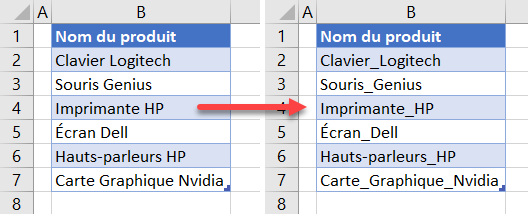
Remplacer un Espace par un Tiret Bas
Dans Excel, vous pouvez facilement remplacer les espaces par des tirets bas et autres symboles. Supposons que vous ayez des noms de produits dont le produit et le fabricant sont séparés par des espaces (comme illustré ci-dessous) et que vous souhaitiez les séparer par des tirets bas (ou traits de soulignement).
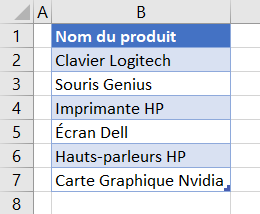
- Sélectionnez la plage de cellules dans laquelle vous souhaitez remplacer les espaces (ici, B2:B7) et, dans le Ruban, allez dans Accueil > Rechercher et sélectionner > Remplacer (ou utilisez le raccourci clavier CTRL + H).
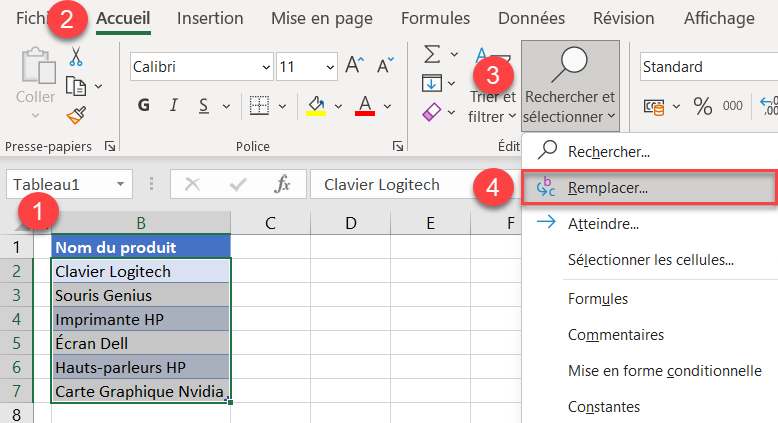
- Dans la fenêtre Rechercher et remplacer, (1) tapez un espace dans la case Rechercher et (2) un tiret bas ( _ ) dans la case Remplacer par. Puis (3) cliquez sur Remplacer tout.
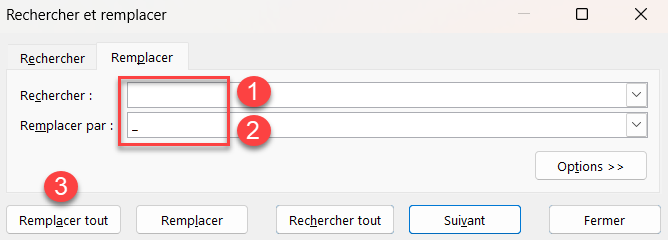
- Un message s’affiche avec le nombre total de modifications effectuées ; il suffit d’appuyer sur OK.
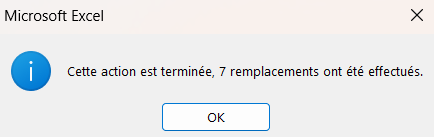
- Fermez la fenêtre Rechercher et remplacer en cliquant sur le bouton Fermer.
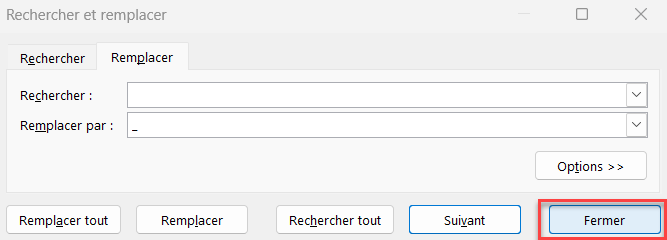
En conséquence, tous les espaces dans les cellules sélectionnées sont remplacés par des tirets bas ( _ ).
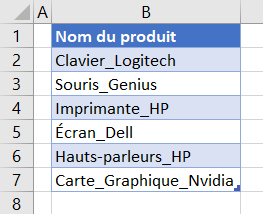
Remplacer un Espace par un Tiret Bas dans Google Sheets
Vous pouvez remplacer les espaces par des tirets bas ( _ ) dans Google Sheets d’une manière très similaire.
- Sélectionnez la plage de cellules dans laquelle vous souhaitez remplacer les espaces (B2:B7) et, dans le menu, sélectionnez Édition > Rechercher et remplacer (ou utilisez le raccourci clavier CTRL + H ).
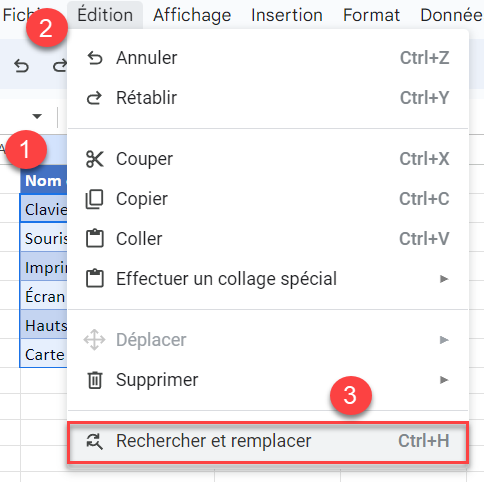
- Dans la fenêtre contextuelle, (1) saisissez espace dans la case Rechercher et (2) tiret bas ( _ ) dans la case Remplacer par. Ensuite, (3) cliquez sur Remplacer tout et (4) OK.
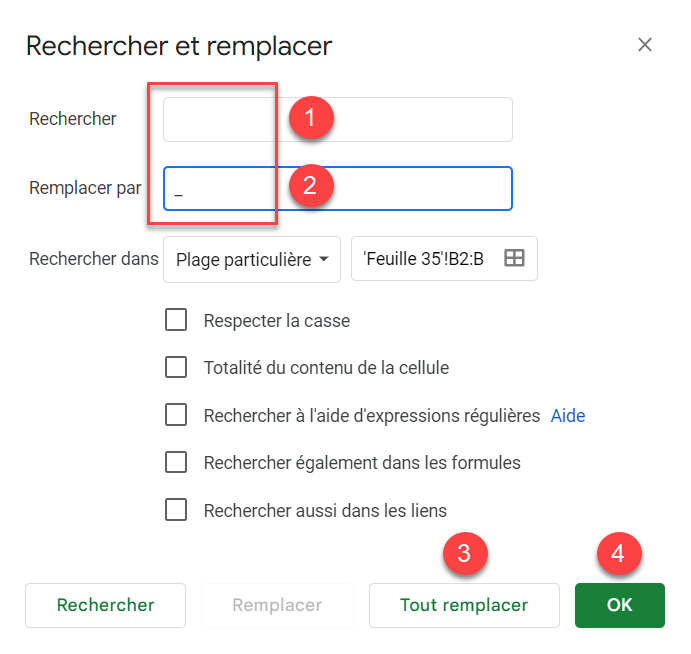
Le résultat est le même que dans Excel : tous les espaces de la plage sélectionnée sont convertis en tirets bas.

